手机和手机怎么备份 如何备份手机通讯录
日期: 来源:铲子手游网
手机和手机怎么备份,现代社会中手机已经成为我们生活中不可或缺的一部分,随着手机功能的不断增加和通讯联系的日益频繁,手机中存储的通讯录成为我们重要的联系资料。手机的丢失、损坏、更换或系统升级等情况时常发生,这时候备份手机通讯录就显得尤为重要。如何备份手机通讯录呢?本文将为大家介绍手机备份的方法和步骤,帮助大家轻松备份手机通讯录,避免重要联系资料的丢失。
如何备份手机通讯录
方法如下:
1.在手机桌面找到“设置”单击
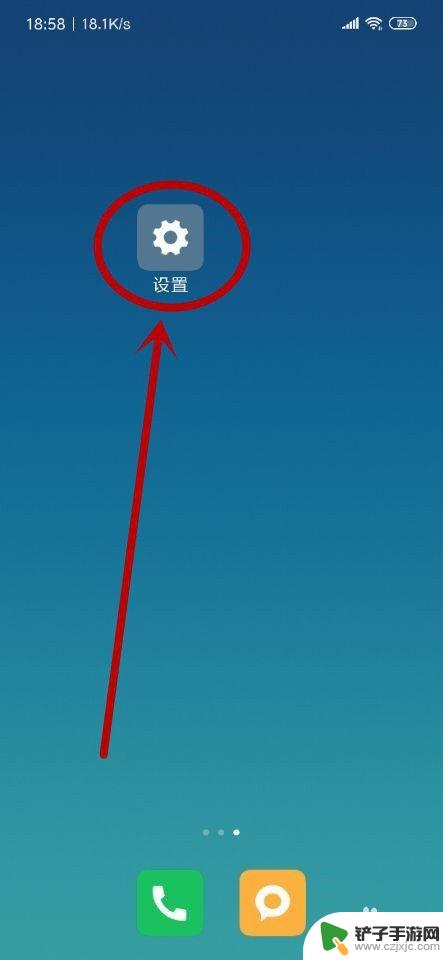
2.点击进入手机设置页面,找到“更多设置”
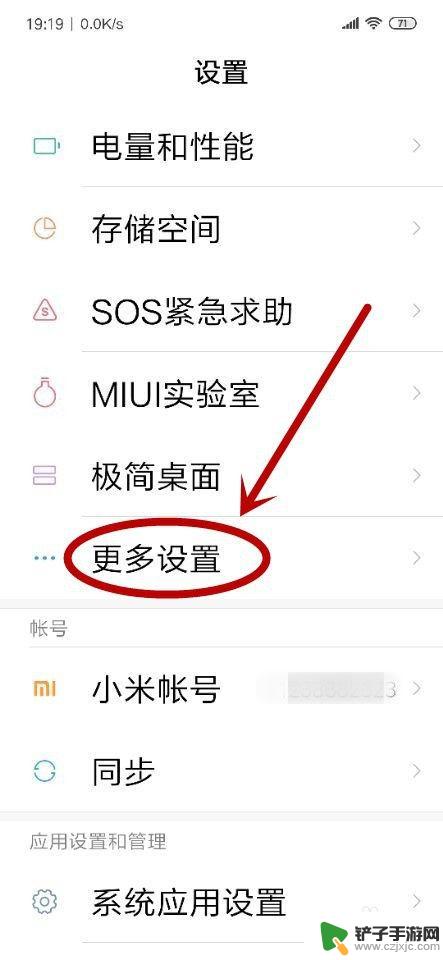
3.在“更多设置”页面找到“备份和重置”单击
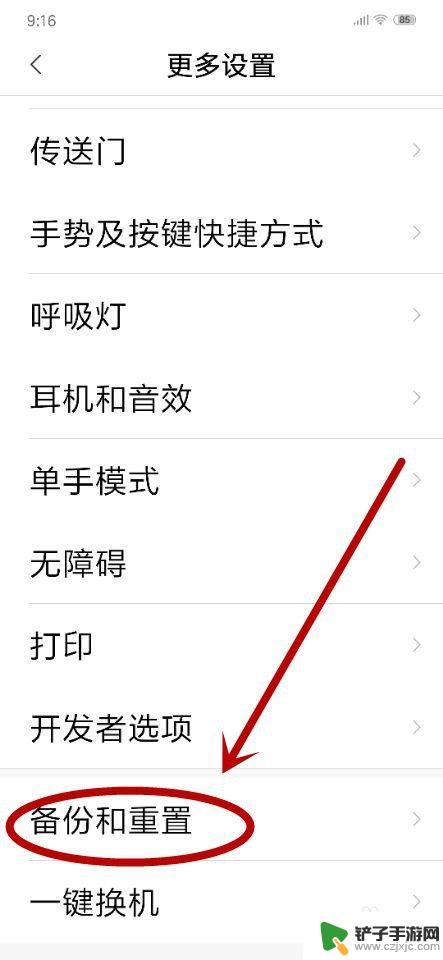
4.在“备份和设置”页面,找到“本地备份”单击
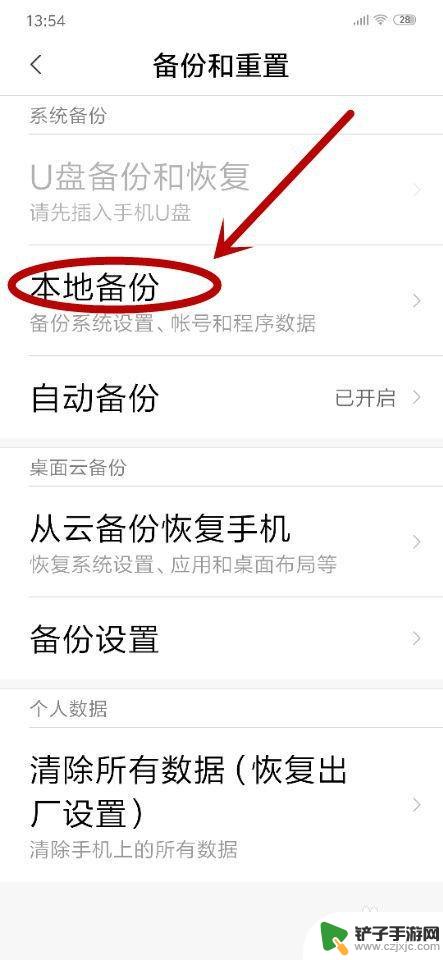
5.通过解锁锁屏图案之后才能进入“系统备份”,进入“系统备份”页面之后单击“新建备份”
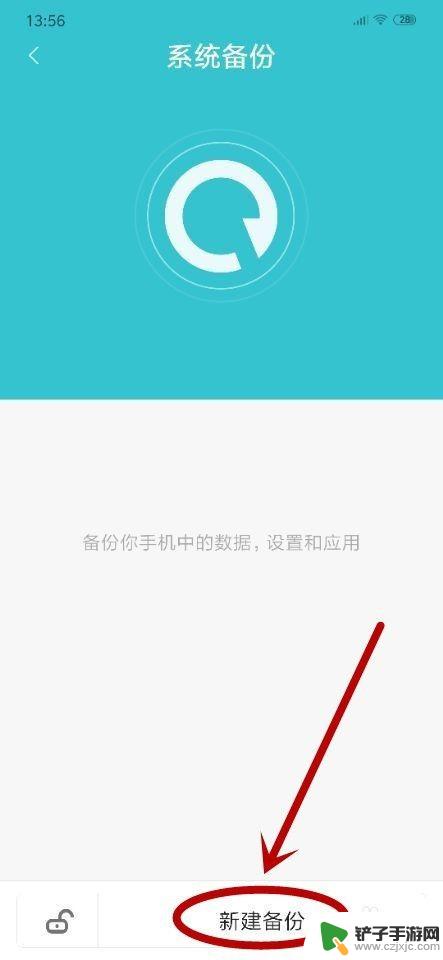
6.在弹出的新页面,我们可以根据自己的需要。选择备份内容,单击“系统数据”后面的小箭头,进行系统备份
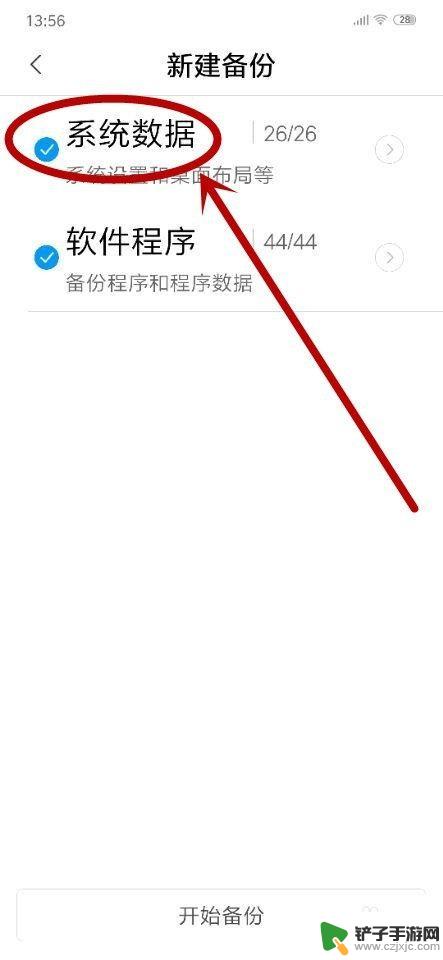
7.进入系统数据选择页面后,勾选要备份的系统程序(也可以选择“全选”按钮)后,单击“确定”
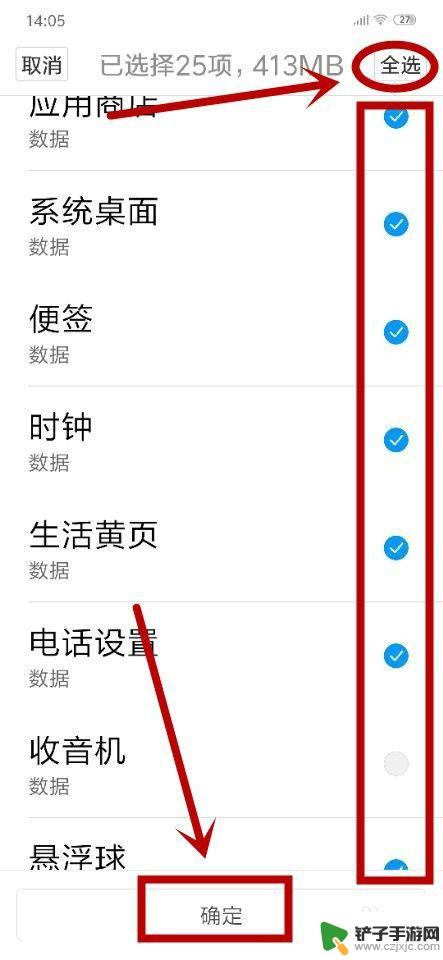
8.把“系统数据”和“软件程序”备份项选择完成后,回到上一步,点击“开始备份”,系统开始备份工作,
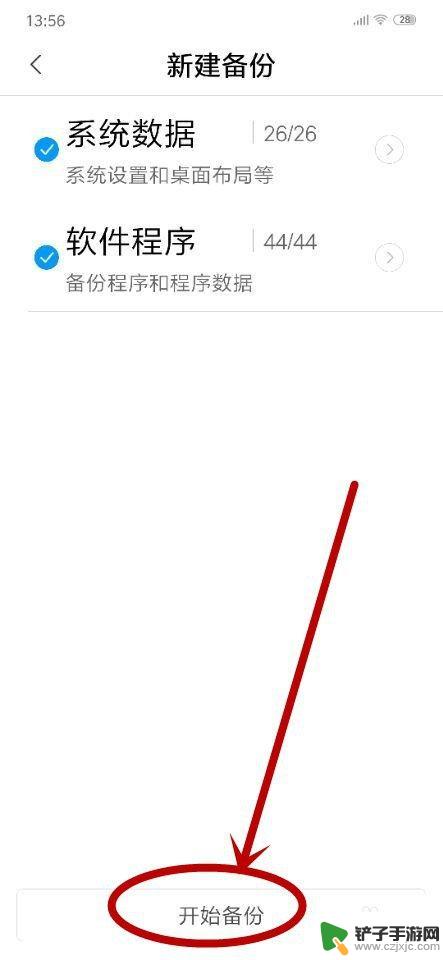
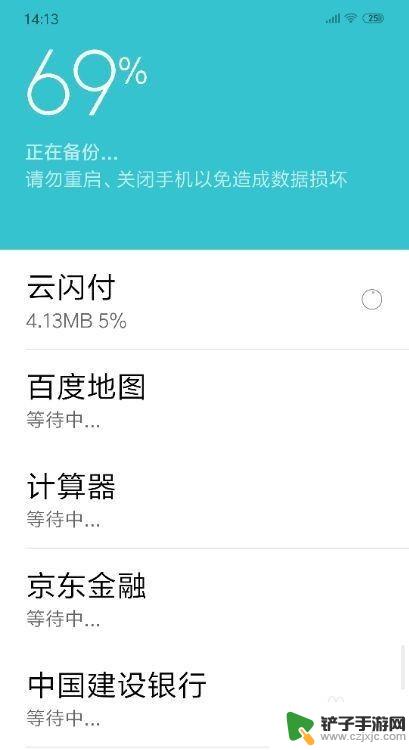
9.稍等如果备份成功就会出现下图提示,标志着备份完成,单击“完成”即可
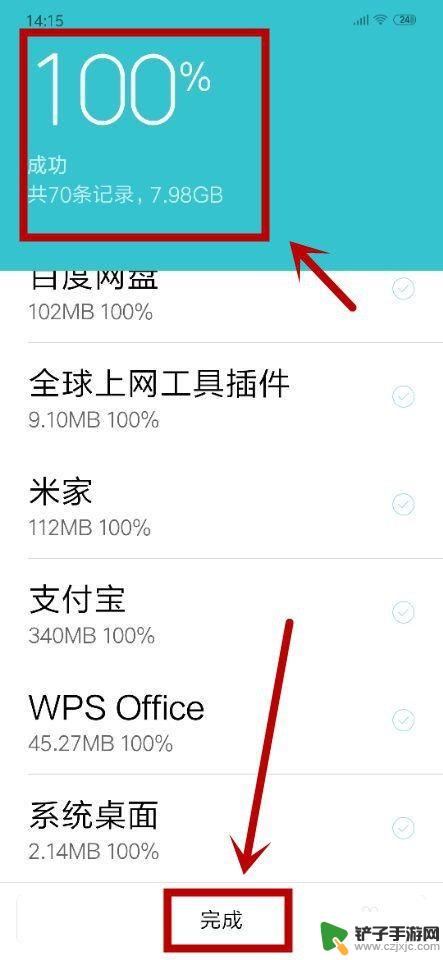
10.如果嫌麻烦,我们还可以在“备份和重置”页面单击“自动备份”。通过对备份频率的设置,让手机自动备份,减少自己的等待时间
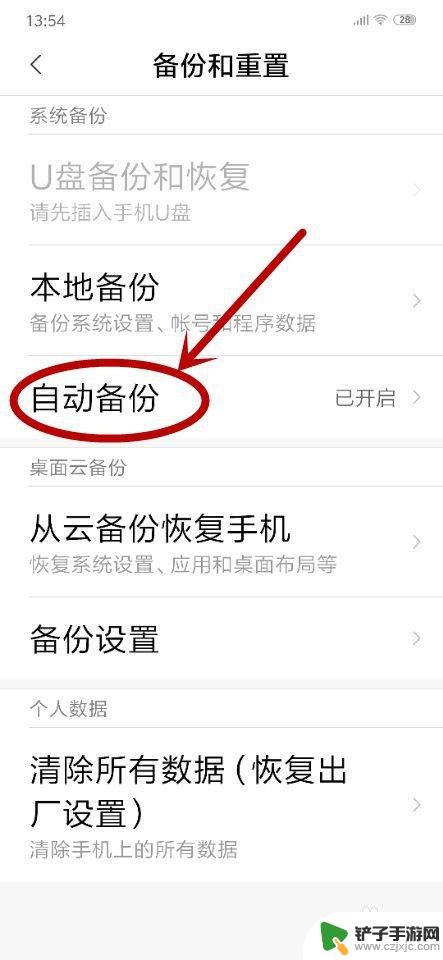
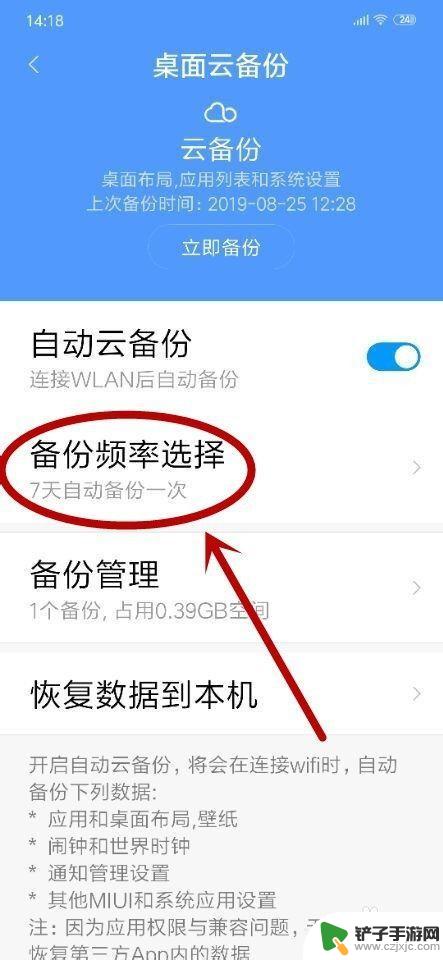
11.总结:手机桌面——打开设置——更多设置——找到备份和重置——本地备份——系统备份——新建备份——选择备份项——开始备份——备份成功

以上就是手机和手机备份的全部内容,碰到同样情况的朋友们赶紧参照小编的方法来处理吧,希望能够对大家有所帮助。














